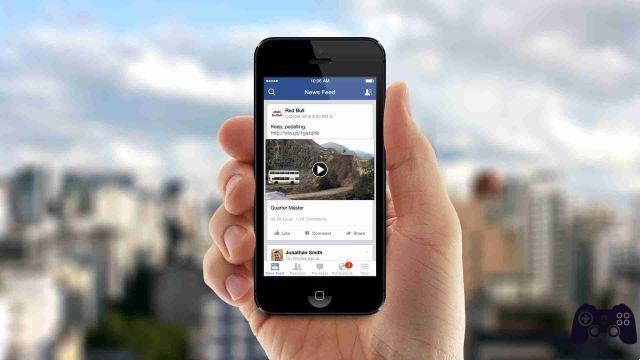Veja como configurar a autenticação de dois fatores em sua conta do Facebook e usar o Gerador de código do Facebook para maior segurança.
A melhor maneira de proteger sua conta do Facebook é habilitar a autenticação de dois fatores (2FA), anteriormente conhecida como aprovações de login. Uma vez ativado, você precisará de um código de login ou verificação toda vez que quiser fazer login na sua conta do Facebook a partir de um novo dispositivo. Esse recurso protegerá sua conta de hackers, mesmo que sua senha seja fraca.
O Facebook pode fornecer a senha para o seu número de celular. Como alternativa, você pode usar um aplicativo autenticador ou o aplicativo Gerador de Código do Facebook em seu telefone ou tablet para gerar um código “manualmente”. Se você configurar todos os métodos 2FA compatíveis, poderá fazer login no Facebook, mesmo quando estiver offline ou não puder receber mensagens de texto.
Vamos mostrar como configurar a autenticação de dois fatores e o gerador de código em seu dispositivo móvel. Cobrimos essas etapas no Android, mas elas devem funcionar da mesma forma no iPhone.
O que são códigos de login do Facebook
O Facebook usa códigos de login ou confirmação, também conhecidos como autenticação de dois fatores, como uma camada adicional de segurança. O 2FA tornará mais difícil alguém invadir sua conta do Facebook. Se alguém tentar acessar sua conta de um dispositivo que você não autorizou anteriormente, precisará da sua senha e de um código de acesso.
Além disso, quando alguém tenta fazer login na sua conta a partir de outro computador, e se você não estiver usando um aplicativo de autenticação, receberá uma notificação indireta dessa tentativa de login na forma de uma mensagem de texto contendo um código de segurança.
Dito isso, você também pode ativar alertas de login e enviá-los para seu endereço de e-mail, Facebook ou conta do Messenger. No aplicativo móvel do Facebook, toque no menu de hambúrguer , expandir Configurações e privacidade , selecione Configurações> Senha e segurança> Receba alertas sobre logins não reconhecidos e ative seus alertas de login favoritos. É altamente recomendável ativar as notificações por e-mail.
Como configurar a autenticação de dois fatores
A autenticação de dois fatores do Facebook requer um número de celular ou um aplicativo de autenticação. Se você quiser usar um número de telefone para autenticação de dois fatores, observe que não é mais possível usar o mesmo número para redefinir sua senha.
Como adicionar um número de telefone ao Facebook
Você pode adicionar um número de telefone ao configurar a autenticação de dois fatores. Se você quiser ter certeza de que tem um número de telefone registrado ou adicionar um segundo antes de iniciar o processo, veja como:
- Toque em menu de hambúrguer no aplicativo móvel do Facebook
- Expandir Configurações e privacidade
- Vá para Configurações> Informações pessoais e da conta> Informações de contato
Você pode adicionar quantos números quiser e é altamente recomendável adicionar pelo menos dois. Observe que adicionar um número habilitará automaticamente as notificações de texto para o último número adicionado, que você pode querer desabilitar.
Como habilitar a autenticação de dois fatores no Facebook
Para habilitar a autenticação de dois fatores, Acesso a Configurações> Senha e segurança> Usar autenticação de dois fatores , escolha se deseja usar um aplicativo de autenticação , tem Mensagem de Texto (SMS) ou um chave de segurança e siga as instruções na tela para configurar sua escolha.
2FA por mensagem de texto (SMS)
Ao tocar nessa opção, tudo o que você precisa fazer é selecionar o número de telefone que deseja que o Facebook use. Conforme mencionado acima, você também pode adicionar um novo número de telefone ao configurar a autenticação de dois fatores.
Depois de concluir a configuração, você sempre pode voltar e alterar o número de telefone. Cada vez que você fizer isso, você precisará inserir um código de confirmação enviado para o novo número de telefone.
2FA via aplicativo de autenticação
Ao optar por usar um aplicativo de autenticação de terceiros, você pode digitalizar um código QR, configurá-lo no mesmo dispositivo ou inserir manualmente um código no aplicativo de autenticação desejado.
Nós fomos com o aplicativo de terceiros e tudo foi feito em segundos. Observe que, ao retornar ao Facebook, você precisará inserir um código de confirmação do aplicativo para finalizar a configuração.
Sempre defina métodos de restauração de backup do Facebook
Depois de ativar a autenticação de dois fatores, mantenha seus números de telefone atualizados e sempre tenha um dispositivo autorizado como backup para acessar ou alterar as configurações. O mais importante, no entanto, é configurar os seguintes métodos de segurança de backup:
- Un número de telefone que pode receber códigos de recuperação via SMS. Pode ser o mesmo número que você já adicionou, mas você precisará confirmá-lo como o método de backup.
- Um aplicativo de autenticação adicional; em um dispositivo separado, por exemplo.
- Códigos de recuperação que você pode copiar digitalmente ou manualmente e armazenar em um local de salvamento.
Todos esses métodos estão disponíveis em Configurações> Senha e segurança> Usar autenticação de dois fatores . Você também pode voltar para atualizar ou desativar qualquer um desses métodos.
Como configurar o gerador de código
Embora você possa configurar e acessar a maioria dos recursos descritos acima pelo Facebook em seu navegador, o Gerador de Código é um recurso exclusivo do aplicativo móvel do Facebook. Se você sempre instalou o aplicativo, o Code Generator já deve estar disponível.
Ao fazer login pela primeira vez no aplicativo móvel do Facebook e já configurar a autenticação de dois fatores, você precisará de um código de segurança para concluir seu login. No aplicativo do Facebook, abra o menu de hambúrguer , suba Configurações> Senha e segurança> Gerador de código e Ative-o . Isso é tudo.
Da próxima vez que você quiser fazer login no Facebook em um novo dispositivo e não puder receber uma mensagem de texto, por exemplo, se você não tiver sinal ou se seus cartões SIM foram alterados, você pode usar o Gerador de Código. Basta abrir seu aplicativo do Facebook, ir para Gerador de código e toque longo no código para copiá-lo para a área de transferência do dispositivo.
Se você perder o acesso ao Gerador de Código do Facebook (por exemplo, se seu telefone foi roubado), você pode entrar no Facebook a partir de um dispositivo reconhecido, sair do telefone e remover o Gerador de Código. Até recuperar seu telefone, você também pode configurar um aplicativo de terceiros para gerar códigos.